¿Qué es el Asistente para autocontenido?
¿Cómo crear una presentación con el Asistente para autocontenido?
Ejercicio
El Asistente para autocontenido es una buena opción para crear una presentación cuando no se tiene mucha experiencia en Power Point, o también es muy útil cuando se trata de crear una presentación en forma rápida.
El Asistente funciona a través de cuadros de diálogo donde se responden a preguntas que van diseñando la presentación paso por paso. Al final de las preguntas se crea una presentación con las especificaciones hechas y con texto de muestra que deberá ser sustituído por el contenido real. Este método tiene el más alto grado de ayuda para crear una nueva presentación.
Para crear una presentación con el Asistente para autocontenido, seleccione la opción desde el cuadro de diálogo que aparece al iniciar Power Point y oprima el botón Aceptar.
![]()
Pero como el cuadro de diálogo inicial únicamente estará
disponible al iniciar Power Point y una vez cerrado, no volverá
a mostrarse hasta que inicie nuevamente la aplicación, puede
hacerlo también con los siguientes pasos a través de la
barra de menús.
- Abrir el menú Archivo.
- Seleccionar la opción Nuevo. Se abrirá un cuadro de diálogo.
- Dar un clic en la pestaña Presentaciones.
- Seleccionar en
la pantalla la opción Asistente para autocontenido.

- Oprimir el botón
Aceptar, para abrir el cuadro de diálogo del Asistente
para autocontenido.

- Oprimir el botón Siguiente, siempre que necesite avanzar a la próxima pregunta.
- En la siguiente pantalla oprimir los botones (General, Corporativo, Proyectos, Personal,Operaciones, ventas, etc.) para ver en la parte derecha de la pantalla los tipos de presentación disponibles.
- Seleccionar el tipo de presentación que desea crear.
- Seleccionar como realizará la presentación. La primera opción se refiere a una presentación proyectada en pantalla o impresa, la segunda opción se refiere a una presentación para Internet.
- Seleccionar como reproducirá la presentación y si necesitará imprimir el archivo.
- Escribir en los cuadros de texto la información solicitada acerca de la presentación que desea crear.
- Al terminar de
contestar todas las preguntas del Asistente para autocontenido,
oprimir el botón Terminar para cerrar el cuadro de diálogo.
En unos segundos Power Point creará la presentación con estilos y colores definidos; y solamente restará sustituír el texto de muestra para que la presentación quede totalmente terminada.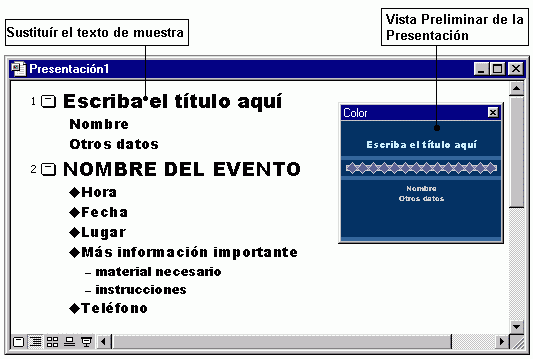
Realizar el siguiente ejercicio para crear una presentación utilizando la herramienta Autocontenido.
- Abrir la aplicación Power Point
- Seleccionar en
el cuadro de diálogo inicial la opción Asistente para
Autocontenido.

- Oprimir el botón Aceptar.
- Seleccionar una presentación de la categoría Personal, del tipo "Anuncio o folleto".
- Contestar todas
las preguntas del asistente hasta oprimir el botón Terminar.
Al terminar el Asistente creará la presentación de 2 diapositivas en la vista Esquema. - Sustituír el texto de muestra por texto el texto que usted desee agregar.
- Grabar la presentación en su computadora.
- OPRIMIR AQUI para ver un ejemplo del ejercicio.
- Salir de la aplicación.